win10耳麦声音怎么设置
使用电脑就会出现这样或者那样的问题,升级Windows10系统以后,以前用麦克风录音还都正常,但最近小编用自己的麦克风录音时候,发现声音输入不了,也就是麦克风没有声音无法输入,怎么办呢,下面,小编就跟大家说说设置win10耳麦声音的方法。
一些用户习惯性使用耳麦来聊天,但是升级为win10系统后,却不知道该怎么设置win10耳麦声音,那么win10耳麦声音怎么设置,因为win10系统麦克风声音太小会严重影响通讯的,为此,小编研究以后,找到了解决方法,这里介绍出来帮助大家参考,Win10麦克风声音设置的操作方法。
win10耳麦声音怎么设置
找到右下角的喇叭图标,右键点击。
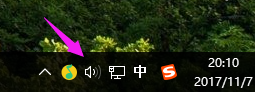
设置声音系统软件图解1
选择录音设备,进入麦克风设置界面
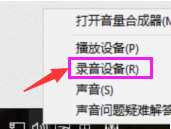
耳麦声音系统软件图解2
在这里可以看到我们的麦克风设备是否在工作,右键默认麦克风,选择属性
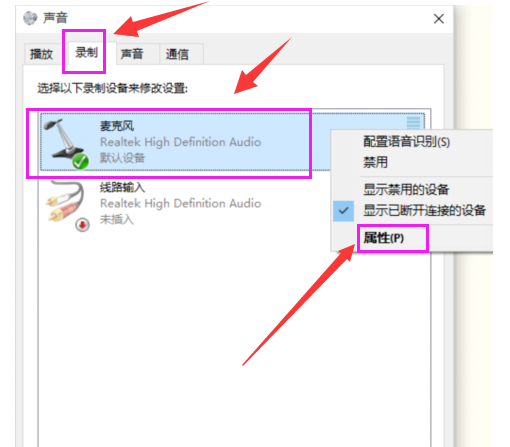
声音系统软件图解3
点击“级别”选项卡。
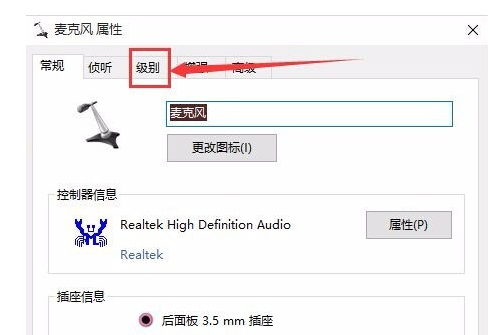
耳麦声音系统软件图解4
可以调节麦克风声音大小,还可以加强麦克风声音强度
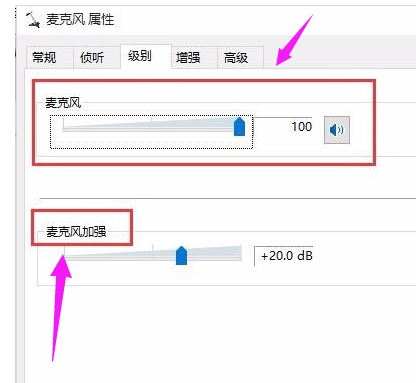
耳麦声音系统软件图解5
在增强选项栏下,可以选择噪音抑制和回声消除两个选项,设置完成后点击“确定”保存
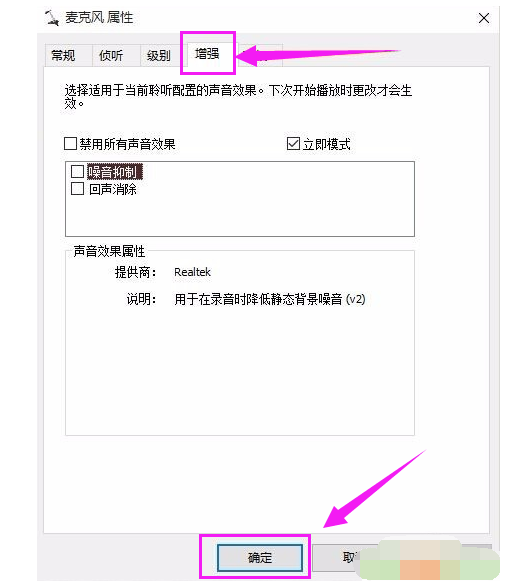
win10系统软件图解6
上述的图文教程就是小编分享给大家的win10耳麦声音的设置方法了。看完小编分享教程的朋友们,现在都知道怎么设置自己的耳麦声音了吧!
上一篇:告诉你win10如何快速显示桌面
下一篇:教您win7如何连接共享xp打印机

 2019-08-07 14:28:36
2019-08-07 14:28:36




